Convertir TGA en DAE
Comment utiliser des images TGA comme textures dans des modèles 3D DAE en utilisant Blender et d'autres logiciels 3D
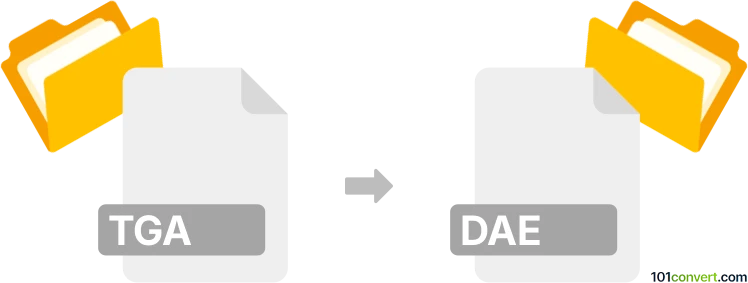
Comment convertir tga en fichier dae
- Autre
- Aucune note pour l'instant.
101convert.com assistant bot
1 j
Comprendre les formats de fichiers TGA et DAE
TGA (Truevision Graphics Adapter) est un format de fichier graphique raster couramment utilisé pour stocker des images, textures et œuvres numériques. Il prend en charge diverses profondeurs de couleur et canaux alpha, ce qui le rend populaire dans le développement de jeux vidéo et la conception graphique.
DAE (Digital Asset Exchange), également connu sous le nom de COLLADA, est un format de fichier basé sur XML utilisé pour échanger des actifs 3D entre différents logiciels de graphisme. Les fichiers DAE peuvent contenir des modèles 3D, des textures, des animations et des informations de scène, ce qui les rend idéaux pour l'interopérabilité dans les flux de travail 3D.
Comment convertir TGA en DAE
La conversion d'une image TGA en un fichier DAE n'est pas un processus direct, car TGA est un format d'image 2D et DAE est un format de modèle 3D. Cependant, vous pouvez utiliser des images TGA en tant que textures dans un fichier DAE en les appliquant à des modèles 3D dans un logiciel de modélisation 3D.
Logiciel recommandé pour la conversion TGA en DAE
Blender est le meilleur logiciel gratuit et open-source pour ce flux de travail. Voici comment utiliser Blender pour appliquer une texture TGA à un modèle 3D et l’exporter au format DAE :
- Ouvrez Blender et importez ou créez votre modèle 3D.
- Sélectionnez le modèle et allez à l'espace de travail Shading.
- Ajoutez un nœud Image Texture et ouvrez votre fichier TGA.
- Connectez la texture d’image au Base Color du matériau.
- Ajustez le mapping UV si nécessaire pour que la texture s’affiche correctement.
- Allez dans File → Export → Collada (.dae) pour enregistrer votre modèle avec la texture TGA intégrée.
Autres outils de modélisation 3D comme Autodesk Maya ou 3ds Max prennent également en charge ce flux de travail, mais Blender est l’option la plus accessible et la plus utilisée.
Considérations clés
- Les fichiers TGA ne peuvent pas être convertis directement en DAE ; ils doivent être utilisés comme textures dans un modèle 3D.
- Assurez-vous que le mapping UV de votre modèle 3D est correctement configuré pour que la texture TGA s’affiche comme prévu.
- Lors de l’exportation en DAE, vérifiez les paramètres d’exportation pour inclure les textures et les matériaux.
Remarque : cet enregistrement de conversion tga vers dae est incomplet, doit être vérifié et peut contenir des inexactitudes. Veuillez voter ci-dessous pour savoir si vous avez trouvé ces informations utiles ou non.